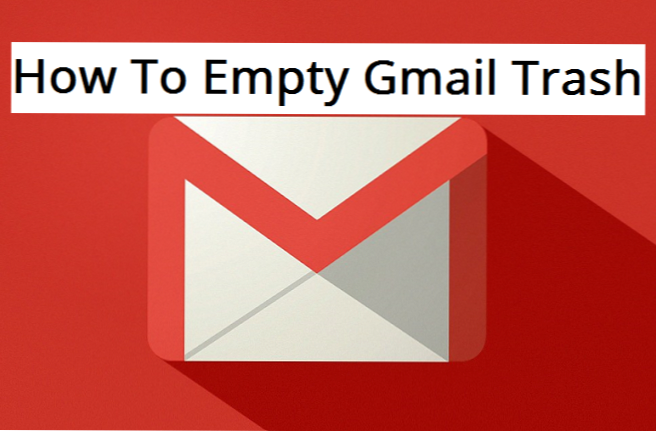
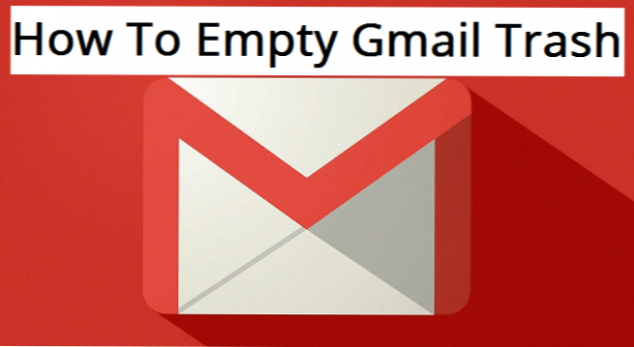
Hej där, Gmail-användare. Idag kommer du att lära dig något väldigt intressant och värt att dela med dig. Dagens teknikrecept är centrerat på Gmail. Efter att ha läst den här artikeln lär du dig att tömma Gmail-papperskorgen. Gmail är en av de bästa e-postplattformarna med många kraftfulla funktioner.
Precis som varje e-postplattform finns det alltid ett papperskorgen.
Om du inte vet vad ett papperskorgen är i Gmail, kommer jag att förklara det för dig.
Gmail skräp är bokstavligen en skräp. Det är där du lägger alla oönskade e-postmeddelanden, spammar, gamla och skrämmande saker.
Liksom vanliga avfallshanterar runt, behöver den inte hållas en stund.
Vill du ta bort / tömma Gmail-papperskorgen? Läs bara på.
I ett verkligt scenario kan det hända att du håller ditt papperskorrekt för länge det fyller, lukter dåligt eller bara låt oss bara säga att det inte är riktigt coolt.
Nu tillbaka till Gmail. Det är alltid normalt att leta efter raderingsknappen när vi känner för att radera ett e-postmeddelande som inte verkar vara användbart längre. Det är sant. Men, vi bryr oss verkligen om att kolla papperskorgen i vår Gmail, hur vi kontrollerar det fysiska avfallet / papperskorgen runtom oss.
Skräpfacket i Gmail packar verkligen en massa skräp (eftersom du tog bort dem). Ju fler e-postmeddelanden du tar bort desto mer blir din skräp full.
Tänk nu bara ett tag.
Kan du räkna ut hur många e-postmeddelanden du har raderat från den första dagen du öppnade ett Gmail-konto? Tja, svaret är bäst känt för dig. Det kan vara 10 000 eller till och med 20 000.
Varför skulle du ens hålla papperskorgen så länge? Det är precis som att städa ditt hus och lämna smuts på ett visst ställe under en längre tid.
Förresten finns det några e-postmeddelanden som du kan hitta användbara i papperskorgen. Men du tog bort det, varför gick det inte bara bort? Skräpet sparar det du tog bort så att du kan använda den när du vill.
Nu när du förstår hur och varför papperskorgen i Gmail fungerar som den gör, låt oss dyka in i handledningen.
Så här tömmer du Gmail Trash
Mindre jag glömmer, de sopade e-postmeddelandena ockuperar också en del av ditt utrymme och ju mer du fortsätter att pälla upp dem, desto mer onödigt utrymme skulle det skaffa sig.
Du bör försöka kontrollera om det finns ett mail som du kanske behöver i framtiden som raderades. Du kan manuellt söka efter det innan du fortsätter.
Så här tömmer du Gmail-papperskorgen följer du dessa steg.
1. Logga in på Gmail @ mail.google.com med dina korrekta Gmail-inloggningsuppgifter.
2. Klicka på mer.

3. Klicka sedan på papperskorgen.

4. I skräpavsnittet visas en anmälan högst upp och en knapp som säger: TOM TRASH NU, Klicka påTöm papperskorgen nuknapp.

5. En annan meddelande / snabbmeddelande kommer dyka upp och frågar dig om du vill bekräfta om du verkligen vill permanent radera alla e-postmeddelanden i din Gmail-papperskorgen. Klicka på "OK" för att rensa e-postmeddelandena från papperskorgen.

Och så enkelt är det att tömma Gmail-papperskorgen.
Vanliga frågor och svar
Fråga: Måste jag manuellt tömma min papperskorgen hela tiden?
EN: Det är bra att alltid tömma papperskorgen för att spara utrymme och ta bort skräppost. Gmail raderar automatiskt rasterade e-postmeddelanden så snart det är upp till 30 dagar.
Fråga: Kan jag radera e-postmeddelanden permanent med bara ett klick?
EN: Nej, e-postmeddelanden som du raderar måste gå till papperskorgen först. Det är nödvändigt om du ändrar dig, kan du återställa de borttagna e-postmeddelandena.
Om du har några frågor, var god att släppa en kommentar via kommentarfältet.

